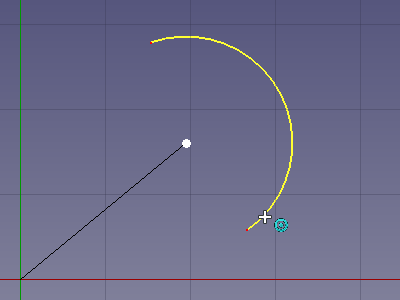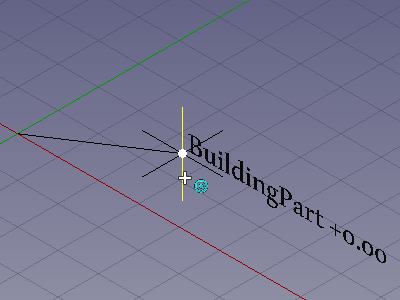Draft Snap Center/de: Difference between revisions
(Updating to match new version of source page) |
(Updating to match new version of source page) |
||
| Line 1: | Line 1: | ||
{{Page in progress}} |
|||
<languages/> |
<languages/> |
||
<div class="mw-translate-fuzzy"> |
<div class="mw-translate-fuzzy"> |
||
{{docnav/de |
{{docnav/de |
||
| Line 20: | Line 20: | ||
}} |
}} |
||
</div> |
</div> |
||
== Description == |
|||
<div class="mw-translate-fuzzy"> |
<div class="mw-translate-fuzzy"> |
||
| Line 26: | Line 28: | ||
</div> |
</div> |
||
[[Image: |
[[Image:Draft_Snap_Center_example_arc.png]] |
||
<div class="mw-translate-fuzzy"> |
<div class="mw-translate-fuzzy"> |
||
{{Caption|Einrasten des zweiten Punkts einer Linie am Mittelpunkt eines Kreises}} |
{{Caption|Einrasten des zweiten Punkts einer Linie am Mittelpunkt eines Kreises}} |
||
</div> |
</div> |
||
[[Image:Draft_Snap_Center_example_buildingpart.png]] |
|||
{{Caption|Snapping the second point of a line to the Placement point of an Arch BuildingPart}} |
|||
== Usage == |
|||
For general information about snapping see [[Draft_Snap|Draft Snap]]. |
|||
<div class="mw-translate-fuzzy"> |
<div class="mw-translate-fuzzy"> |
||
| Line 40: | Line 49: | ||
</div> |
</div> |
||
== Preferences == |
|||
<div class="mw-translate-fuzzy"> |
|||
{{Draft Tools navi/de}} |
|||
See [[Draft_Snap#Preferences|Draft Snap]]. |
|||
</div> |
|||
{{Userdocnavi/de}} |
|||
<div class="mw-translate-fuzzy"> |
<div class="mw-translate-fuzzy"> |
||
| Line 59: | Line 67: | ||
{{Draft Tools navi{{#translation:}}}} |
{{Draft Tools navi{{#translation:}}}} |
||
{{Userdocnavi{{#translation:}}}} |
{{Userdocnavi{{#translation:}}}} |
||
{{clear}} |
|||
Revision as of 13:07, 3 August 2021
|
Draft Mittelpunkt |
| Menüeintrag |
|---|
| Entwurf → Objektfang → Mittelpunkt |
| Arbeitsbereich |
| Draft, Arch |
| Standardtastenkürzel |
| Keiner |
| Eingeführt in Version |
| - |
| Siehe auch |
| Objektfang, Objektfang umschalten |
Description
Beschreibung
Diese Methode rastet am Mittelpunkt von Kreisen und Kreisbögen ein.
Einrasten des zweiten Punkts einer Linie am Mittelpunkt eines Kreises
Snapping the second point of a line to the Placement point of an Arch BuildingPart
Usage
For general information about snapping see Draft Snap.
Anwendung
- Stelle sicher, dass File:Snap Lock.svg Draft Umschalten Ein/Aus und File:Snap Center.svg Snap Mittelpunkt eingeschaltet sind.
- Wähle ein Draft-Werkzeug zum Zeichnen einer Form.
- Bewege den Cursor über ein Kreis- oder Kreisbogenobjekt.
- Der Kreis oder Kreisbogen wird gelb hervorgehoben und ein kleiner weißer Kreis wird den Mittelpunkt des Kreisbogens anzeigen, an dem der neue Punkt verbunden wird.
- Klicke, um den neuen Punkt zu verbinden.
Preferences
See Draft Snap.
- Drafting: Line, Polyline, Fillet, Arc, Arc by 3 points, Circle, Ellipse, Rectangle, Polygon, B-spline, Cubic Bézier curve, Bézier curve, Point, Facebinder, ShapeString, Hatch
- Annotation: Text, Dimension, Label, Annotation styles, Annotation scale
- Modification: Move, Rotate, Scale, Mirror, Offset, Trimex, Stretch, Clone, Array, Polar array, Circular array, Path array, Path link array, Point array, Point link array, Edit, Subelement highlight, Join, Split, Upgrade, Downgrade, Wire to B-spline, Draft to sketch, Set slope, Flip dimension, Shape 2D view
- Draft Tray: Select plane, Set style, Toggle construction mode, AutoGroup
- Snapping: Snap lock, Snap endpoint, Snap midpoint, Snap center, Snap angle, Snap intersection, Snap perpendicular, Snap extension, Snap parallel, Snap special, Snap near, Snap ortho, Snap grid, Snap working plane, Snap dimensions, Toggle grid
- Miscellaneous: Apply current style, Layer, Manage layers, Add a new named group, Move to group, Select group, Add to construction group, Toggle normal/wireframe display, Create working plane proxy, Heal, Show snap toolbar
- Additional: Constraining, Pattern, Preferences, Import Export Preferences, DXF/DWG, SVG, OCA, DAT
- Context menu:
- Layer container: Merge layer duplicates, Add new layer
- Layer: Activate this layer, Select layer contents
- Text: Open hyperlinks
- Wire: Flatten
- Working plane proxy: Write camera position, Write objects state
- Erste Schritte
- Installation: Herunterladen, Windows, Linux, Mac, Zusätzlicher Komponenten, Docker, AppImage, Ubuntu Snap
- Grundlagen: Über FreeCAD, Graphische Oberfläche, Mausbedienung, Auswahlmethoden, Objektname, Programmeinstellungen, Arbeitsbereiche, Dokumentstruktur, Objekteigenschaften, Hilf FreeCAD, Spende
- Hilfe: Tutorien, Video Tutorien
- Arbeitsbereiche: Std Base, Arch, Assembly, CAM, Draft, FEM, Inspection, Mesh, OpenSCAD, Part, PartDesign, Points, Reverse Engineering, Robot, Sketcher, Spreadsheet, Surface, TechDraw, Test Framework